Calendly är ett populärt verktyg för enkel och effektiv schemaläggning, vilket är användbart om du vill att dina webbplatsbesökare ska kunna boka en specifik tid i din kalender för online- och offlinemöten, direkt på din webbplats. Det kan integreras med din personliga kalender, så att du kan undvika att missa eller dubbelboka möten.
Calendly erbjuder både en gratisversion och en betalversion och du kan använda båda dessa på din webbplats beroende på vilka funktioner du behöver.
Den här funktionen är tillgänglig för webbplatser med våra WordPress.com Explorer-, Creator- och Entrepreneur-paket, samt det äldre Pro-paketet. För webbplatser med gratispaketet eller Starter-paketet, uppgradera ditt paket för att komma åt den här funktionen.
I denna guide
För att använda Calendly-blocket behöver du ett Calendly-konto. Om du inte har ett konto redan kan du registrera dig här.
Du kan lägga till Calendly-blocket på sidor och i inlägg på din WordPress.com-webbplats. Klicka på blockinfogarikonen + och sök efter Calendly.

Alternativt kan du skriva /calendly på en ny rad och trycka på returtangenten.
När du har lagt till blocket visas en ruta för din Calendly-länk. Så här gör du för att hämta länken:
- Logga in på ditt Calendly-konto.
- Klicka på den blå knappen längst upp till höger för att gå till Mitt konto.
- På händelsesidan som öppnas klickar du på knappen Kopiera länk längst ner till vänster om den händelse som du vill bädda in på din webbplats:

- När du är tillbaka på din webbplats klistrar du in länken i ditt Calendly-block, som läggs till enligt beskrivningen ovan.
Du kan anpassa olika aspekter av ditt Calendly-block på två olika platser:
- Ditt Calendly-konto och
- Din egen webbplats.
Detta är viktigt att notera eftersom du, beroende på vad du vill anpassa, behöver göra ändringarna antingen i ditt Calendly-konto eller i blockinställningarna på din webbplats.
Calendly kan visas i ditt inlägg eller på din sida som en fullständig kalender, en knapp eller ett popup-fönster.
- Som en infogad kalender eller som en knapp
- Gå till ditt Calendly-konto
- Klicka på den blå knappen Kopiera länk
- Gå till din sida eller ditt inlägg
- Infoga Calendly-blocket enligt beskrivningen ovan
- Klistra in länken i blocket
- Klicka på Bädda in.
Du kan växla mellan de två lägena – infogad kalender och knapp – via stilalternativen som finns både i blockets snabbmeny längst upp:

och i den högra sidopanelen:

2. Som en flytande knapp
Det här avsnittet av guiden gäller för webbplatser med våra WordPress.com Creator- och Entrepreneur-paket, samt det äldre Pro-paketet. För webbplatser med gratispaketet, Starter-paketet eller Explorer-paketet, uppgradera ditt paket för att komma åt den här funktionen.
- Gå till ditt Calendly-konto
- Klicka på den blå knappen Dela
- Klicka på fliken Lägg till på webbplats
- Välj Widget-popup och klicka på Fortsätt
- Klicka på knappen Kopiera kod
- Gå till Utseende → Widgetar och välj ett widgetområde
- Infoga det anpassade HTML-blocket
- Klistra in koden i blocket och klicka på Uppdatera längst upp till höger.
Detta kommer att visa den flytande knappen på alla dina sidor. Om du bara vill ha den flytande knappen på specifika sidor kan du lägga till den längst ner på din sida eller i ditt inlägg genom att göra följande:
- Klicka på de tre punkterna längst upp till höger i ditt inlägg eller på din sida
- Välj Kodredigerare
- Bläddra allra längst ner i ditt inläggsområde
- Lägg till kodavsnittet som du hämtade från Calendly i slutet av inlägget eller sidan – efter den sista raden befintlig kod
- Gå tillbaka till de tre punkterna och välj Visuell redigerare igen
- Publicera eller uppdatera din sida.
Din flytande knapp bör visas längst ner till vänster på din skärm och följa med när du bläddrar.
För att flytta ditt Calendly-block uppåt eller neråt i ditt inlägg eller på din sida kan du använda pilarna som finns i snabbmenyn längst upp i blocket.

För att justera ditt Calendly-block: när du lägger till Calendly-block infogade – inbäddade på sidan, oavsett om det är som en fullständig kalender eller som en knapp, kan du justera dem på sidan eller i den behållare där du har lagt till dem.

Observera: den flytande widgetens placering kan inte ändras via inställningarna.
För att ändra utseende och känsla på Calendly-inbäddningen (stil, färg, form, storlek) – oavsett om det är en infogad kalender, en knapp eller ett popup-fönster:
- Gå till ditt Calendly-konto – välj den kalender du vill redigera
- Klicka på Dela och välj sedan Lägg till på webbplats → Bädda in infogad → Fortsätt
- Till vänster kan du redigera bakgrundsfärg, textfärg samt knapp- och länkfärg.
- Kopiera koden igen och bädda in den såsom visas ovan.
Du kan också ändra färgerna på Calendly-knappen i sidopanelen till höger. Du kan använda dessa för att göra följande:
- Stil: välj om du vill att din knapp ska visas fylld eller konturerad:

- Färg: välj vilka bakgrunds- och textfärger du vill använda för din knapp.
- Du kan anpassa typsnittet ytterligare (fetstil, kursiv text) genom att använda snabbmenyn som finns längst upp i blocket.
- Du kan använda alternativet Gradient om du vill använda en blandning av två färger på din knapp, så här:
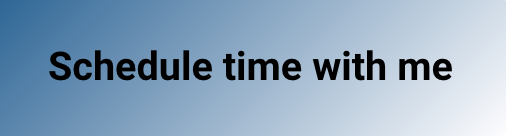

- Form: du kan ändra formen på din knapp med hjälp av kantradiekontrollerna:

- Storlek: du kan ändra storleken på din knapp genom att välja något av alternativen i inställningarna för Knappbredd.
